|
|
ここでは、サーバにSolarisをお使いになる場合のdesknet's モバイル対応版のpkgファイルによるインストール方法を説明いたします。
インストールをはじめる前に、動作環境をご確認ください。
アンインストールするには、こちらをご参照ください。 |
|
|
| |

|
|
|
ダウンロードしたファイルをサーバ上にFTP転送します。
フリーウェア等のFTPツールをお使いいただくか、もしくはWindows付属のFTPコマンドで、サーバにダウンロードしたpkg.Zファイルを転送します。 |
|
 |
|
|
| Windows付属のtelnetやフリーウェアのtelnetツールで、サーバにログインします。 |
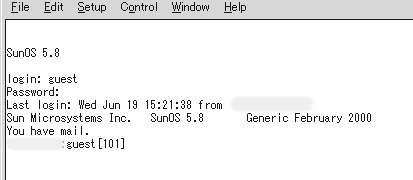 |
|
 |
|
|
| suコマンドを実行し、rootユーザーにスイッチしてください。 |
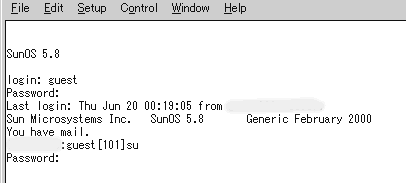 |
|
 |
|
|
PDA版をインストールするためのディレクトリを作成します。
mkdirコマンドを使用して、cgi-bin(CGIの実行がWebサーバ上で許可されている)下に、「mdnet」ディレクトリを作成します。 |
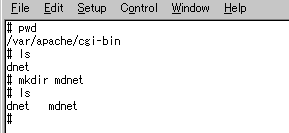 |
| 上記は、/var/apache/cgi-binディレクトリ下の「mdnet」にインストールするとした場合の例です。 |
|
 |
| 5.uncompressコマンドで、Zファイルを解凍 |
|
次に、FTP転送したファイルの場所へ移動します。
ダウンロードしたファイルはcompressコマンドで圧縮されていますので、uncompressコマンドを使用して解凍を行います。 |
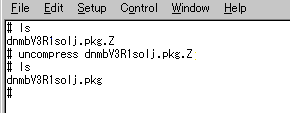 |
|
 |
|
|
| pkgaddコマンドで解凍したファイルをインストールします。 |
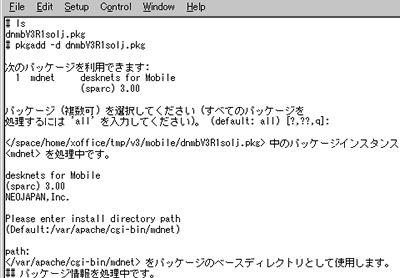 |
| インストール途中で、どこにインストールするかディレクトリパスの入力がありますので、上記4で作成したディレクトリまでのパスを入力してください。デフォルトでは、「/var/apache/cgi-bin/mdnet」が表示されます。 |
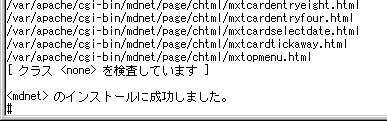 |
| pkgaddコマンドが終了すると、指定したディレクトリ内にモバイル対応版のファイルとディレクトリが作成されます。 |
|
 |
| 7.作成されたファイルとディレクトリのオーナーを変更 |
|
| pkgaddコマンドで作成されたファイルとディレクトリのオーナをWebサーバの動作するユーザーとグループに変更します。 |
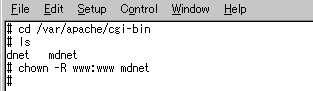 |
ここでは、お使いのWebサーバの動作するユーザーとグループを指定するようにしてください。
上記は、ユーザー:www、グループ:wwwとした場合のコマンド例です。 |
|
 |
|
|
| 「mdnet」ディレクトリ下に作成された、モバイル用データを、desknet's(標準版)のインストール先のディレクトリ下に移動します。 |
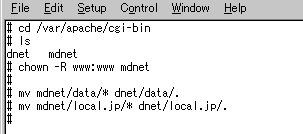 |
| 上記は作業ディレクトリを、/var/apache/cgi-binとした場合のコマンド例です。 |
|
 |
|
|
「mdnet」ディレクトリ下に作成された「dnetpath」ファイルを編集します。
本ファイル内に、desknet's(標準版)がインストールされているディレクトリのパスを記述していただく必要があります。
vi等のテキスト編集コマンドを用いて、編集してください。 |
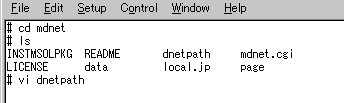
↓
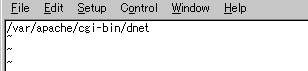 |
|
 |
|
|
上記9まで正常に終了したら、iモードやJフォン等のインタネットアクセス対応の携帯端末より、URLを入力し、desknet's モバイル対応版にアクセスしてください。
URL(例):
http://(外部公開サーバ名)/cgi-bin/pdnet/pdnet.cgi
※「外部公開サーバ名」とは、インターネット上からアクセスできるように設定されているサーバの名称のことをさしています。 |
|
 |
|
|
| Windows付属のtelnetやフリーウェアのtelnetツールで、サーバにログインし、rootユーザーにスイッチしたら、インストールされているパッケージ名を表示します。 |
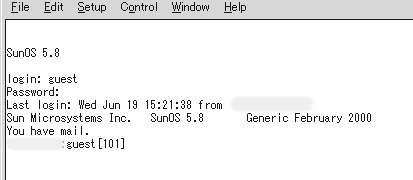 |
| アンインストール後、データファイルが残る場合がありますので、エクスプローラー上から、インストール先フォルダを削除してください。 |
|
 |
|
|
| suコマンドを実行し、rootユーザーにスイッチしてください。 |
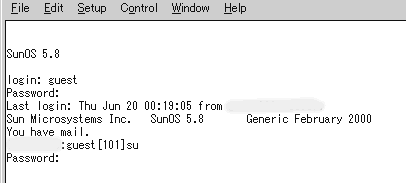 |
|
 |
|
|
| pkgrmコマンドを使用して、desknet's モバイル版パッケージのアンインストールを行います。 |
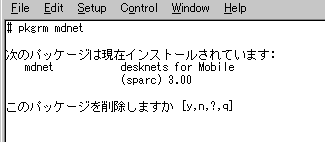 |
「yes」を入力して、続行してください。
モバイル用データを削除
インストール時に、desknet's(標準版)インストール先のディレクトリに移動したデータの削除を行います。 |
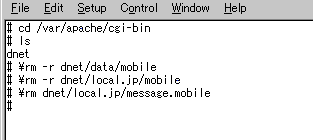 |
| 以上で、アンインストールは完了です。 |
|

|
|
|

